1、在电脑上安装登录WPS后,点击右下角的“WPS图标”。

2、进入WPS办公助手界面后,点击“同步文件夹”。

3、进入同步文件夹界面后,点击“添加同步文件夹”。
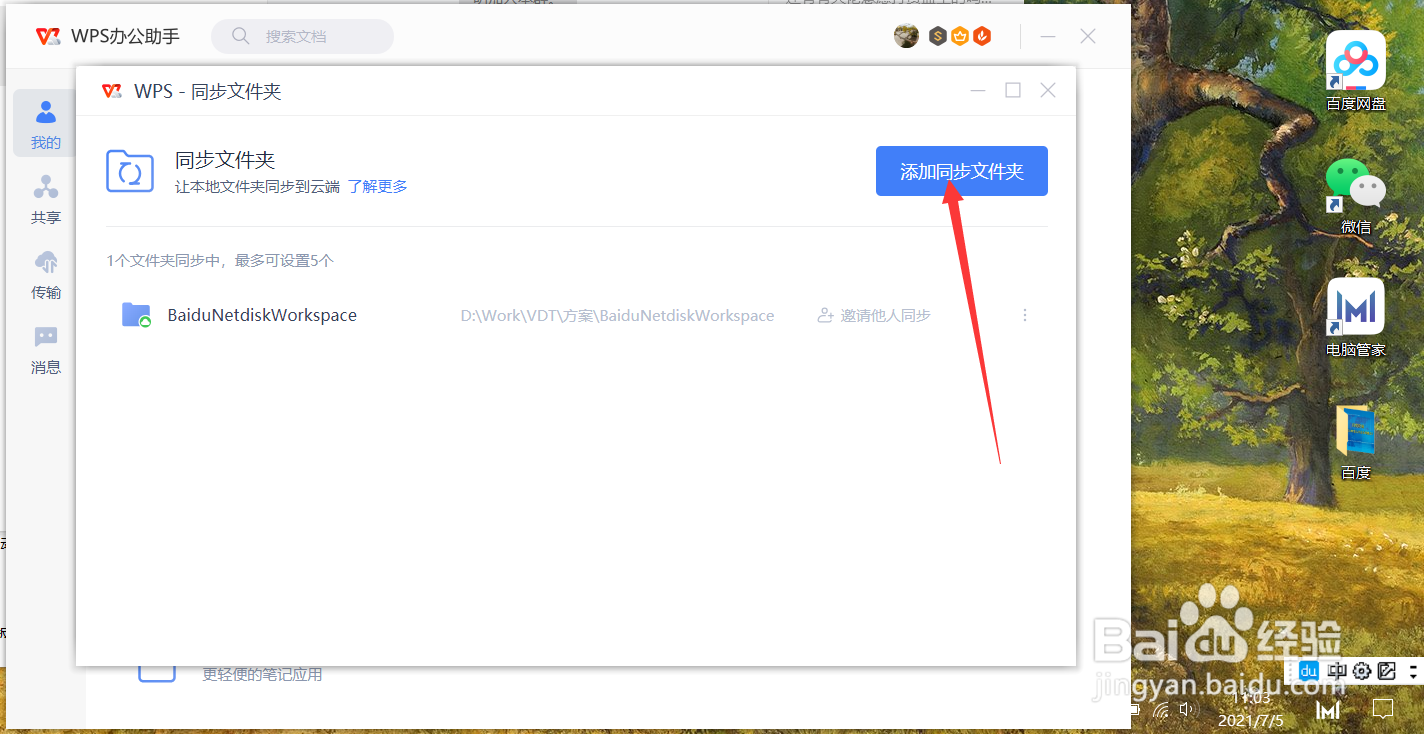
4、进入添加文件夹界面后,选择需要添加的“选择文件夹”。

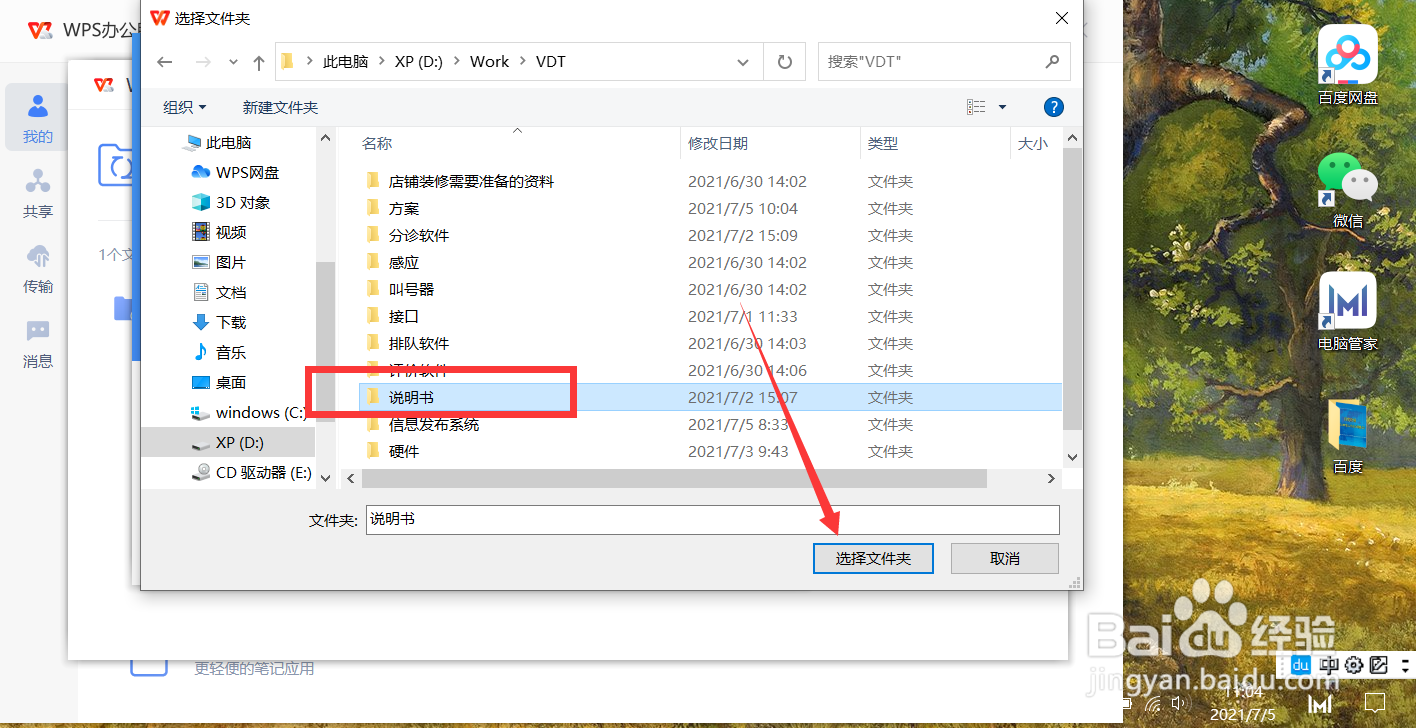
5、文件夹添加成功后,点击“立即同步”。

6、点击后,文件夹就同步成功了。

时间:2024-10-14 05:21:36
1、在电脑上安装登录WPS后,点击右下角的“WPS图标”。

2、进入WPS办公助手界面后,点击“同步文件夹”。

3、进入同步文件夹界面后,点击“添加同步文件夹”。
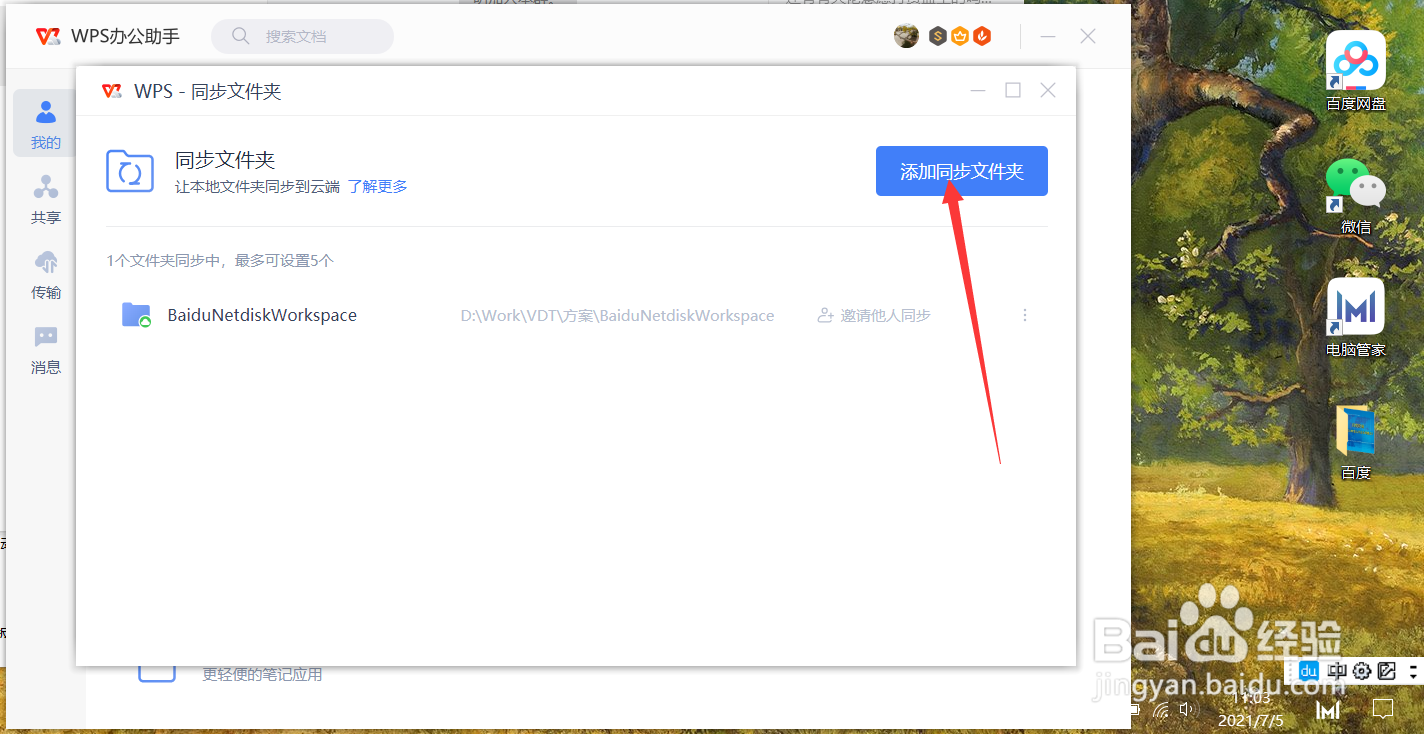
4、进入添加文件夹界面后,选择需要添加的“选择文件夹”。

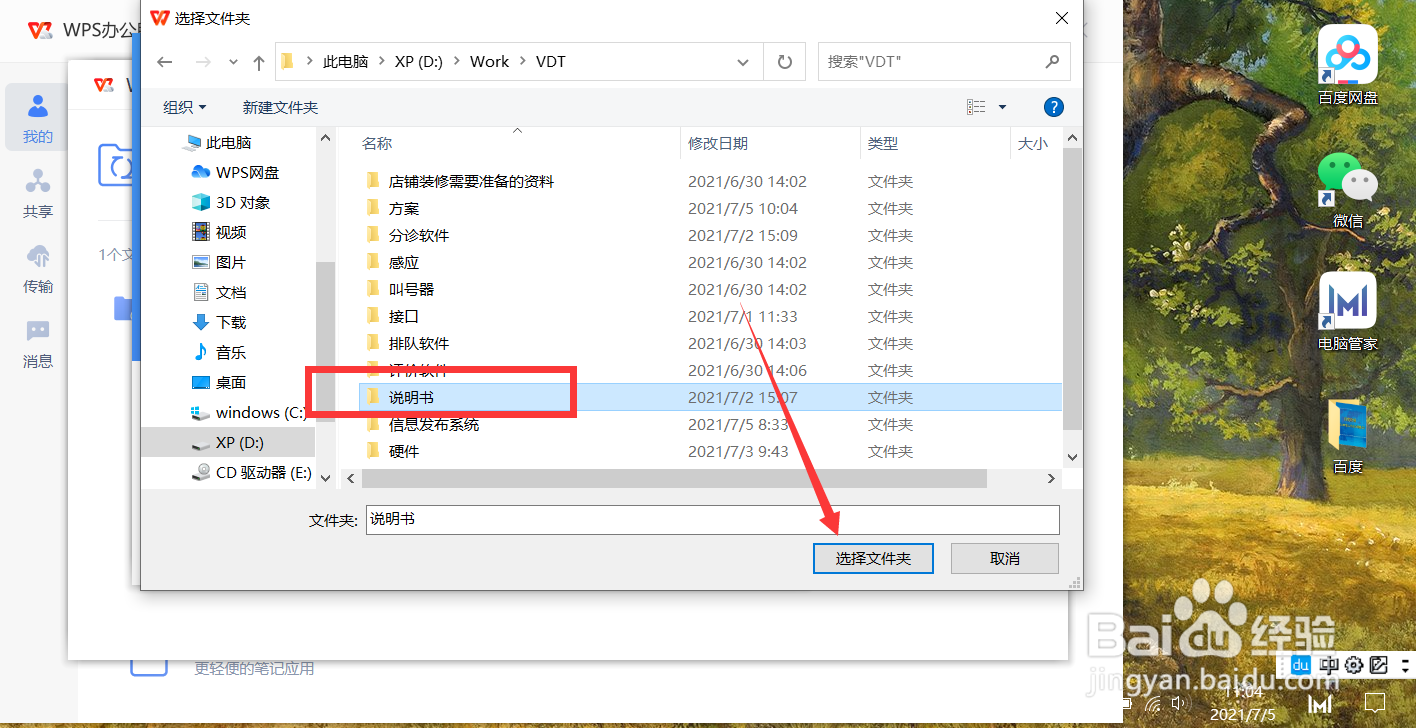
5、文件夹添加成功后,点击“立即同步”。

6、点击后,文件夹就同步成功了。

